Z łatwością usuń całą zawartość i ustawienia na iPhonie, iPadzie lub iPodzie całkowicie i trwale.
- Usuń niepotrzebne pliki z iPhone'a
- Wyczyść pamięć podręczną iPada
- Wyczyść pliki cookie iPhone Safari
- Wyczyść pamięć podręczną iPhone'a
- Wyczyść pamięć iPada
- Wyczyść historię iPhone Safari
- Usuń kontakty z iPhone'a
- Usuń iCloud Backup
- Usuń wiadomości e-mail z telefonu iPhone
- Usuń iPhone WeChat
- Usuń iPhone WhatsApp
- Usuń wiadomości z iPhone'a
- Usuń zdjęcia z iPhone'a
- Usuń listę odtwarzania z iPhone'a
- Usuń kod ograniczeń iPhone'a
Usuń wiadomości WhatsApp za pomocą przydatnych metod z przewodnikiem
 Zaktualizowane przez Lisa Ou / 17 stycznia 2024 14:20
Zaktualizowane przez Lisa Ou / 17 stycznia 2024 14:20Czy przypadkowo wysłałeś komuś wiadomość na WhatsApp? Jest to nieprzyjemne doświadczenie, zwłaszcza jeśli odbiorca nie jest osobą bliską Ci, ale nie martw się więcej. Informacje zawarte w tym artykule pomogą Ci rozwiązać problem z wiadomościami wysłanymi na Twoje konto WhatsApp. Oprócz przypadkowo wysłanych wiadomości możesz także usunąć niektóre czaty ze względu na prywatność. Możesz też sprzątać tylko po to, aby uporządkować rozmowy w WhatsApp, zwłaszcza jeśli używasz go przez długi czas.
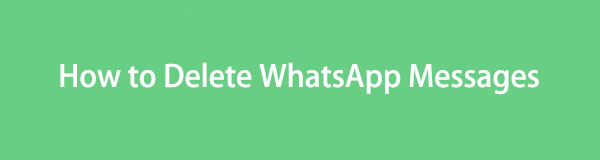
Niemniej jednak funkcjonalne metody usuwania wiadomości WhatsApp są wymienione poniżej, aby Ci pomóc. Bez względu na powód, po zakończeniu czytania tego posta będziesz mógł usunąć wszystkie wiadomości WhatsApp ze swojego urządzenia. Nie ma również znaczenia, czy korzystasz z urządzenia z systemem Android, czy iOS, ponieważ dołączone części obsługują dowolne z nich. Dodatkowo dla Twojej wygody i uniknięcia trudności dostępne są instrukcje krok po kroku. Wprowadzony zostanie również program bonusowy, który pomoże Ci później dokładniej wyczyścić urządzenie.

Lista przewodników
FoneLab iPhone Cleaner to najlepszy program do czyszczenia danych iOS, który może łatwo usunąć całą zawartość i ustawienia lub określone dane na iPhonie, iPadzie lub iPodzie Touch.
- Wyczyść niechciane dane z iPhone'a, iPada lub iPoda touch.
- Szybkie usuwanie danych dzięki jednorazowemu nadpisywaniu, co pozwala zaoszczędzić czas na mnóstwo plików danych.
- Jest bezpieczny i łatwy w użyciu.
Część 1. Jak usunąć wiadomości w WhatsApp (iOS i Android)
Istnieje wiele metod usuwania wiadomości w WhatsApp. Dlatego uwzględniliśmy je wszystkie, abyś mógł wybrać niezbędną technikę usuwania, w zależności od sytuacji.
Metoda 1. Usuń dla mnie wiadomości WhatsApp
Najbardziej podstawową i najczęściej stosowaną metodą usuwania jest usuwanie wiadomości tylko ze swojego konta. Oznacza to, że wiadomość WhatsApp zniknie tylko po Twojej stronie, ale pozostanie na koncie drugiej osoby. Ta metoda jest często używana, gdy po prostu sprzątasz lub nie chcesz, aby inni pożyczający Twoje urządzenie zobaczyli wiadomość. Ma również najłatwiejszy proces.
Postępuj zgodnie z poniższymi prostymi wskazówkami, aby określić, jak usunąć wiadomości z WhatsApp:
Krok 1Wybierz aplikację WhatsApp i otwórz czat, w którym znajduje się wiadomość, którą chcesz usunąć. Następnie znajdź wiadomość z rozmowy.
Krok 2Po znalezieniu dotknij go długo i wybierz Kosz ikona u góry. Następnie wybierz Usuń dla mnie aby usunąć wiadomość.
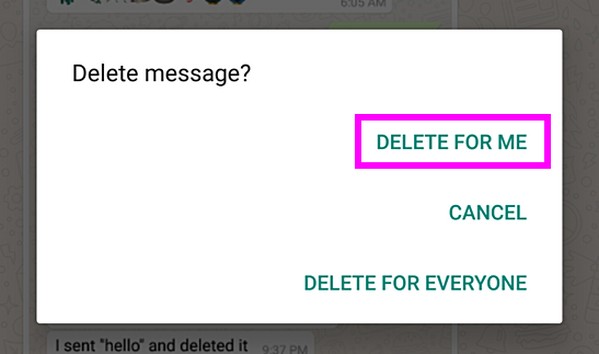
Metoda 2. Usuń wiadomości WhatsApp dla wszystkich
Podobnie jak pierwsza metoda, usuwanie wiadomości dla wszystkich w WhatsApp również należy do najłatwiejszych. Możesz skorzystać z tego procesu, jeśli niechcący wysłałeś wiadomość i chcesz ją natychmiast usunąć. Usunie to wiadomość nie tylko z Twojego konta WhatsApp, ale także z konta drugiej osoby. Jednocześnie zapewnia również, że nikt nie zobaczy Twojego czatu, gdy go usuniesz, nawet po drugiej stronie, ponieważ wiadomość zostanie usunięta dla wszystkich.
Zwróć uwagę na nieskomplikowane kroki poniżej, aby odpowiedzieć na pytanie, w jaki sposób mogę trwale usunąć wiadomości WhatsApp z obu stron:
Krok 1Wejdź na czat zawierający wiadomość, którą chcesz usunąć, w aplikacji WhatsApp na swoim urządzeniu.
Krok 2Naciśnij i przytrzymaj wiadomość, a następnie naciśnij Ikona kosza jak poprzednia procedura. Wreszcie wybierz Usuń dla wszystkich z wyskakującego menu.
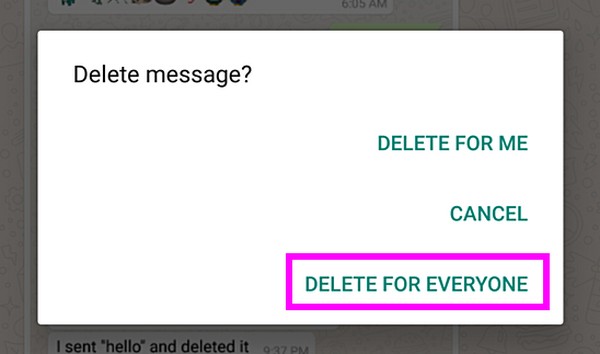
Metoda 3. Usuń czaty z wiadomościami WhatsApp
Jeśli chcesz skorzystać z szybszej metody usuwania, możesz usunąć cały czat lub rozmowę. Zamiast kasować pojedynczo wiadomości na czacie, możesz usunąć wszystkie wiadomości z jedną osobą na raz, usuwając rozmowę. Ta strategia jest bardzo pomocna dla osób, które chcą mieć czyste konto. W ten sposób Twoja rozmowa z osobą po drugiej stronie zostanie odnowiona, a wszystkie wymieniane wcześniej wiadomości znikną bez śladu.
Wykonaj poniższe, przyjazne dla użytkownika instrukcje usuwania wiadomości w WhatsApp na podstawie rozmowy:
Krok 1Znajdź czat lub rozmowę, którą chcesz usunąć w interfejsie WhatsApp, a następnie przesuń ją w lewo. Następnie dotknij Więcej opcja, która się pojawiła.
Krok 2Następnie wybierz Usuń Chat i potwierdź usunięcie, wybierając inny Usuń opcja.
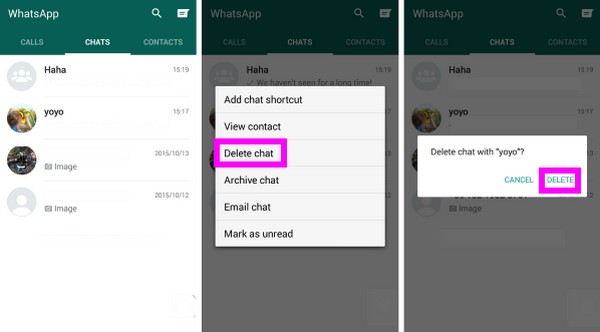
FoneLab iPhone Cleaner to najlepszy program do czyszczenia danych iOS, który może łatwo usunąć całą zawartość i ustawienia lub określone dane na iPhonie, iPadzie lub iPodzie Touch.
- Wyczyść niechciane dane z iPhone'a, iPada lub iPoda touch.
- Szybkie usuwanie danych dzięki jednorazowemu nadpisywaniu, co pozwala zaoszczędzić czas na mnóstwo plików danych.
- Jest bezpieczny i łatwy w użyciu.
Metoda 4. Usuń wiadomości grupowe WhatsApp
Z drugiej strony usuwanie czatu grupowego różni się nieco od poprzednich metod. Musisz opuścić czat grupowy przed jego usunięciem, aby uniknąć otrzymywania nowych wiadomości WhatsApp zaraz po jego usunięciu. Jeśli jednak chcesz pozostać na czacie grupowym i nie przeszkadza Ci, że nowe wiadomości pojawiają się od razu, nie stanowi to problemu. Możesz po prostu usunąć go bezpośrednio.
Postępuj zgodnie z poniższą prostą procedurą, aby opanować usuwanie wiadomości z czatów grupowych WhatsApp:
Krok 1Przesuń czat grupowy, który chcesz usunąć, w lewo na ekranie WhatsApp, a następnie wybierz Więcej > Wyjdź z grupy, a następnie potwierdź swoją decyzję.
Krok 2Następnie wróć do listy czatów i przesuń w lewo czat grupowy, który chcesz usunąć. Na koniec dotknij Więcej > Usuń grupę, a następnie potwierdź.
Część 2. Dodatkowa wskazówka — najlepszy środek do czyszczenia iPhone'a, którego nie możesz przegapić
Rozumiemy, że niektórzy użytkownicy iPhone'a usuwają wiadomości, aby uporządkować zawartość WhatsApp. Dlatego oto dodatkowy środek czyszczący, jeśli jesteś wśród nich i chcesz dalej czyścić swoje urządzenie. Z Narzędzie do czyszczenia iPhone'a FoneLab, wszystkie niepotrzebne dane lub zawartość Twojego iPhone'a zostaną usunięte w kilka minut. Działa również na innych urządzeniach z systemem iOS, w tym na iPadzie i iPodzie Touch, więc będzie bardzo korzystne, jeśli pobierzesz go na swój komputer. Ten program czyszczący nie tylko pomoże Ci lepiej zarządzać danymi; to też będzie zwolnij miejsce na dane, dzięki czemu działanie urządzenia będzie płynniejsze.
Tymczasem FoneLab iPhone Cleaner może wyeliminować niechciane aplikacje, niepotrzebne pliki i inne dane, które zajmują pamięć Twojego urządzenia. Dzięki interfejsowi narzędzia procedura jest bezstresowa, a czyszczenie urządzenia iOS można szybko zakończyć. Co więcej, jeśli chcesz, możesz także usunąć całą zawartość i ustawienia urządzenia.
FoneLab iPhone Cleaner to najlepszy program do czyszczenia danych iOS, który może łatwo usunąć całą zawartość i ustawienia lub określone dane na iPhonie, iPadzie lub iPodzie Touch.
- Wyczyść niechciane dane z iPhone'a, iPada lub iPoda touch.
- Szybkie usuwanie danych dzięki jednorazowemu nadpisywaniu, co pozwala zaoszczędzić czas na mnóstwo plików danych.
- Jest bezpieczny i łatwy w użyciu.
Przyjrzyj się poniższemu prostemu procesowi jako modelowi czyszczenia urządzenia z systemem iOS Narzędzie do czyszczenia iPhone'a FoneLab:
Krok 1Przejdź na główną stronę internetową FoneLab iPhone Cleaner i pobierz instalator programu za pośrednictwem Darmowe pobieranie przycisk. Po zapisaniu pliku uzyskaj do niego dostęp, a instalacja się rozpocznie. Później możesz uruchomić program czyszczący na swoim komputerze.
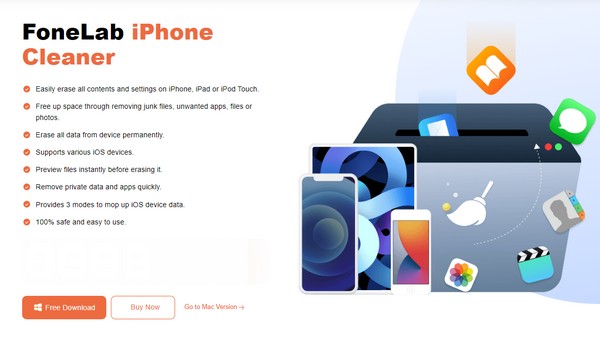
Krok 2Kabel Lightning pomoże połączyć iPhone'a z komputerem, więc podłącz go do urządzeń. Gdy program rozpozna Twoje urządzenie iOS, naciśnij Rozpocznij skanowanie, a następnie wybierz preferowaną funkcję z karty w lewej kolumnie interfejsu. Możesz usunąć wszystkie dane z urządzenia jednocześnie lub indywidualnie.
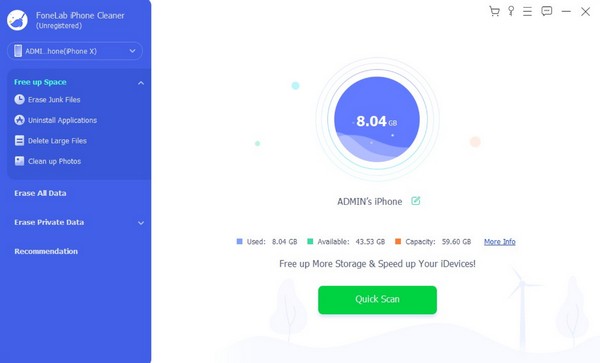
Krok 3Jeśli zdecydowałeś się usunąć niechciane aplikacje, kliknij Odinstaluj aplikacje aby aplikacje Twojego urządzenia były wyświetlane w odpowiednim interfejsie. Następnie kliknij kartę Odinstaluj odpowiadającą aplikacji, którą chcesz usunąć. Po wyświetleniu monitu potwierdź decyzję o pomyślnym usunięciu.
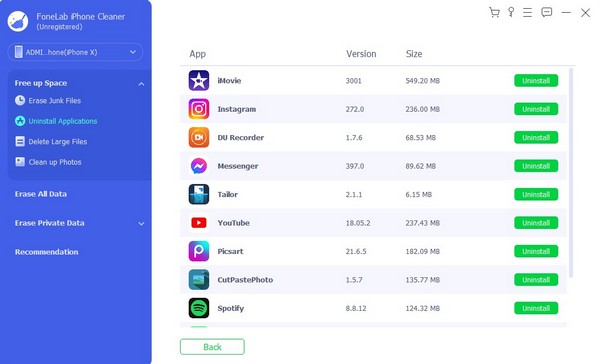
FoneLab iPhone Cleaner to najlepszy program do czyszczenia danych iOS, który może łatwo usunąć całą zawartość i ustawienia lub określone dane na iPhonie, iPadzie lub iPodzie Touch.
- Wyczyść niechciane dane z iPhone'a, iPada lub iPoda touch.
- Szybkie usuwanie danych dzięki jednorazowemu nadpisywaniu, co pozwala zaoszczędzić czas na mnóstwo plików danych.
- Jest bezpieczny i łatwy w użyciu.
Część 3. Często zadawane pytania dotyczące usuwania wiadomości WhatsApp
1. Jak trwale usunąć wiadomości WhatsApp?
Twoje wiadomości WhatsApp można trwale usunąć, korzystając z metod opisanych w tym artykule. Poruszając się po nich, wiadomości, które zdecydujesz się usunąć, zostaną trwale usunięte z Twojego konta i urządzenia.
2. Czy odbiorca może zobaczyć, czy usunąłeś wiadomość na WhatsApp?
Tak, moga. Za każdym razem, gdy usuniesz wiadomość dla wszystkich w WhatsApp, odbiorca zobaczy powiadomienie „Ta wiadomość została usunięta”.
Mamy nadzieję, że powyższe informacje i wskazówki pomogły Ci rozwiązać problem z usuwaniem wiadomości w WhatsApp. Aby uzyskać więcej informacji lub wątpliwości, odwiedź stronę główną Narzędzie do czyszczenia iPhone'a FoneLab strona.
FoneLab iPhone Cleaner to najlepszy program do czyszczenia danych iOS, który może łatwo usunąć całą zawartość i ustawienia lub określone dane na iPhonie, iPadzie lub iPodzie Touch.
- Wyczyść niechciane dane z iPhone'a, iPada lub iPoda touch.
- Szybkie usuwanie danych dzięki jednorazowemu nadpisywaniu, co pozwala zaoszczędzić czas na mnóstwo plików danych.
- Jest bezpieczny i łatwy w użyciu.
